Mp3 Diags: แก้ไขปัญหาไฟล์เสียง Mp3 มากถึง 50 ปัญหา

MP3 Diags คือเครื่องมือขั้นสุดยอดสำหรับแก้ไขปัญหาในคอลเลกชันเพลงของคุณ สามารถแท็กไฟล์ MP3 ของคุณได้อย่างถูกต้อง เพิ่มปกอัลบั้มที่หายไป และแก้ไข VBR
Orangini เป็นธีม GTK สีส้ม สีเทา และสีเงินสำหรับ Linux มีการกำหนดเป้าหมายที่ Gnome Shell และ GTK 3 แต่ใช้งานได้หลากหลายและทำงานในสภาพแวดล้อมเดสก์ท็อปที่ใช้ GTK จำนวนมาก เช่น XFCE4, Cinnamon, Budgie และอื่นๆ ในคู่มือนี้ เราจะแนะนำวิธีการดาวน์โหลด Orangini วิธีติดตั้ง และวิธีเปิดใช้งานด้วย!
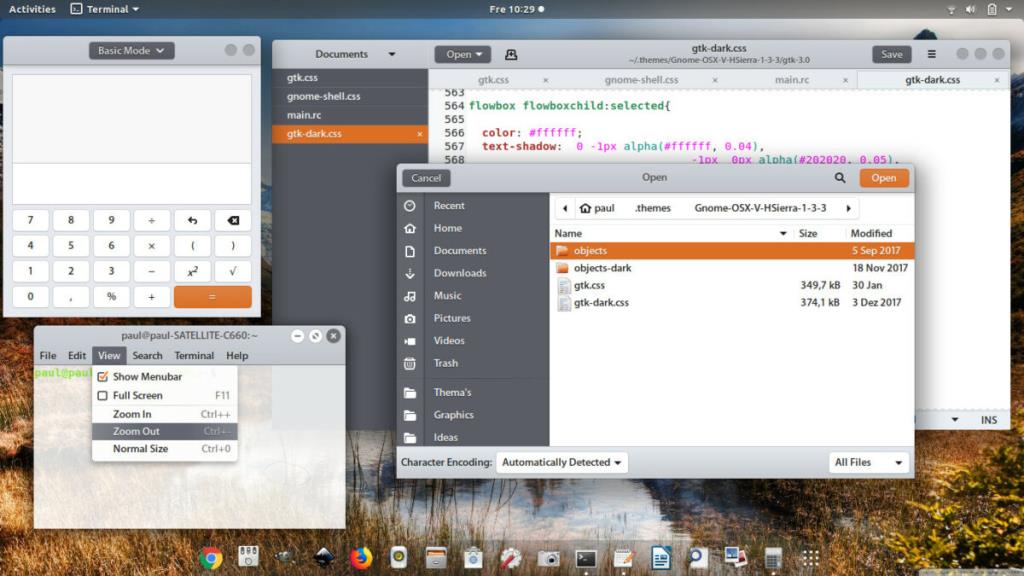
คุณจะได้รับในมือของคุณในรูปแบบ Orangini GTK บนGnome-look.org หากต้องการดาวน์โหลด ให้คลิกที่แท็บ "ไฟล์" แท็บไฟล์มีธีม GTK บางรุ่น ดูที่คอลัมน์ DL แล้วคลิกปุ่มสีน้ำเงินถัดจาก Orangini เวอร์ชัน 2.3
หลังจากเลือกปุ่ม "DL" หน้าต่างป๊อปอัปจะปรากฏขึ้นบนหน้าจอ ในหน้าต่างป๊อปอัป ให้คลิกที่ตัวเลือก "ดาวน์โหลด" เพื่อคว้า Orangini อีกทางหนึ่งคือคว้า 2.2 หากคุณต้องการ แต่อาจมีข้อบกพร่องอยู่บ้าง
นอกจากการโฮสต์บน Gnome-look.org แล้ว Orangini ยังอยู่บน GitHub การเปิดตัวธีม GTK ของ GitHub นั้นดีพอๆ กับที่อยู่ใน Gnome-look.org อย่างไรก็ตาม ผู้ใช้จะต้องปรับแต่งโปรแกรม Git ดังนั้นเราจะไม่กล่าวถึงวิธีการติดตั้งนั้นในคู่มือนี้ สำหรับข้อมูลเพิ่มเติมเกี่ยวกับการเปิดตัวของ GitHub Orangini, คลิกที่นี่
ธีม Orangini GTK มาในไฟล์เก็บถาวร TarXZ ต้องแตกไฟล์เก็บถาวร TarXZ ด้วยเทอร์มินัลโดยใช้คำสั่งtar เปิดหน้าต่างเทอร์มินัลโดยกดCtrl + Alt + TหรือCtrl + Shift + Tบนแป้นพิมพ์ เมื่อหน้าต่างเทอร์มินัลเปิดขึ้น ให้ใช้คำสั่งtarต่อไปนี้
tar xvf ~/Downloads/orangini-2.3.tar.xz
หรือหากคุณดาวน์โหลด Orangini รุ่น 2.2 คุณสามารถแตกไฟล์โดยใช้คำสั่งด้านล่าง
tar xvf ~/Downloads/orangini-2.2.tar.xz
เมื่อทุกอย่างแยกจากไฟล์เก็บถาวร TarXZ เครื่องมือ Tar จะสร้างไดเร็กทอรีในไดเร็กทอรี "ดาวน์โหลด" ด้วยชื่อorangini-2.3หรือorangini-2.2. ในการตรวจสอบเนื้อหาในโฟลเดอร์เหล่านี้ เพื่อให้แน่ใจว่าการแตกไฟล์สำเร็จ ให้รันคำสั่งls
ในการดูเนื้อหาของโฟลเดอร์ orangini-2.3 ให้รันคำสั่งต่อไปนี้ในหน้าต่างเทอร์มินัล
cd ~/ดาวน์โหลด ls orangini-2.3
หรือหากคุณได้ดาวน์โหลด Orangini รุ่น 2.2 คุณสามารถดูโฟลเดอร์โดยใช้คำสั่งด้านล่าง
cd ~/ดาวน์โหลด ls orangini-2.2
เมื่อคุณดูเนื้อหาของโฟลเดอร์ที่แยกออกมาแล้ว ให้ไปยังส่วนการติดตั้งของคู่มือนี้
การติดตั้งธีม GTK บน Linux สามารถทำได้สองวิธี วิธีแรกในการติดตั้งธีมคือการตั้งค่าในโหมดผู้ใช้คนเดียว โหมดผู้ใช้คนเดียวหมายความว่าเฉพาะผู้ใช้ที่ติดตั้งธีมเท่านั้นที่สามารถเข้าถึงและใช้งานได้ วิธีที่สองของการติดตั้งเรียกว่าโหมดทั้งระบบ โหมดทั่วทั้งระบบทำให้ทุกคนสามารถเข้าถึงธีมได้ ไม่ใช่แค่เฉพาะผู้ที่ติดตั้งเท่านั้น
ในคู่มือนี้ เราจะแสดงวิธีตั้งค่าธีม Orangini GTK บน Linux PC ของคุณทั้งในโหมดผู้ใช้คนเดียวและโหมดทั้งระบบ หากต้องการเริ่มการติดตั้ง ให้เปิดหน้าต่างเทอร์มินัลโดยกดCtrl + Alt + TหรือCtrl + Shift + Tบนแป้นพิมพ์ จากนั้นป้อนคำสั่งการติดตั้งบรรทัดคำสั่งที่สอดคล้องกับรูปแบบการติดตั้งที่คุณต้องการทำ
ในการติดตั้งธีม Orangini GTK สำหรับผู้ใช้คนเดียว ให้เริ่มต้นด้วยการสร้างโฟลเดอร์ใหม่โดยใช้ชื่อ ".themes" ไดเร็กทอรีนี้จะอยู่ในโฟลเดอร์เริ่มต้นของคุณและเป็นที่ที่ต้องติดตั้งธีม Orangini GTK สำหรับโหมดผู้ใช้คนเดียว
ใช้คำสั่งmkdirสร้าง.themesโฟลเดอร์
mkdir -p ~/.themes
หลังจากสร้างโฟลเดอร์ใหม่แล้ว ให้ย้ายเทอร์มินัลเซสชันไปที่ไดเร็กทอรี "ดาวน์โหลด" ด้วยคำสั่งCD โฟลเดอร์ "ดาวน์โหลด" คือที่ที่คุณแตกไฟล์ธีมไว้ก่อนหน้านี้
cd ~/ดาวน์โหลด
ใช้คำสั่งmvวางไฟล์ธีม Orangini GTK ลงใน.themesโฟลเดอร์ใหม่
mv orangini-*/ ~/.themes
ในการติดตั้งธีม Orangini GTK ในโหมดทั้งระบบ ให้เริ่มโดยใช้คำสั่งCDเพื่อย้ายหน้าต่างเทอร์มินัลไปที่ไดเร็กทอรี "ดาวน์โหลด" ที่มีไฟล์ธีมอยู่
cd ~/ดาวน์โหลด
เมื่อหน้าต่างเทอร์มินัลอยู่ในไดเร็กทอรี "ดาวน์โหลด" แล้ว ให้ยกระดับเซสชันเทอร์มินัลเป็นการเข้าถึงรูทโดยใช้คำสั่งsudo -s
sudo -s
เมื่อเทอร์มินัลเซสชันมีการเข้าถึงรูทแล้ว ให้ใช้คำสั่งmvเพื่อติดตั้งไฟล์ธีม Orangini GTK ลงใน/usr/share/themes/ไดเร็กทอรี
mv orangini-*/ /usr/share/themes/
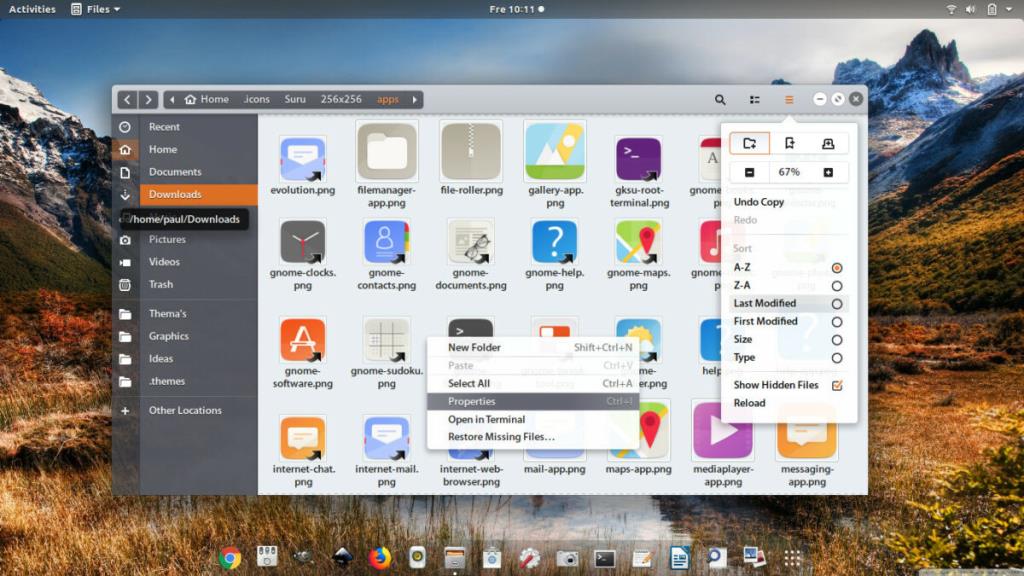
Orangini ได้รับการติดตั้งบน Linux PC ของคุณแล้ว แต่กระบวนการติดตั้งยังไม่เสร็จสมบูรณ์ คุณยังต้องเปิดใช้งาน Orangini เป็นธีม GTK เริ่มต้น ในการทำเช่นนั้น เปิด "การตั้งค่า" และค้นหา "ลักษณะที่ปรากฏ" หรือ "ธีม" จากนั้น เปลี่ยนธีม GTK เริ่มต้นเป็น Orangini หรือหากคุณไม่ทราบวิธีเปลี่ยนธีม GTK เริ่มต้นบน Linux PC ของคุณ ให้ตรวจสอบลิงก์ด้านล่าง จะช่วยให้คุณทราบวิธีปรับแต่งเดสก์ท็อป Linux ที่คุณเลือก
MP3 Diags คือเครื่องมือขั้นสุดยอดสำหรับแก้ไขปัญหาในคอลเลกชันเพลงของคุณ สามารถแท็กไฟล์ MP3 ของคุณได้อย่างถูกต้อง เพิ่มปกอัลบั้มที่หายไป และแก้ไข VBR
เช่นเดียวกับ Google Wave, Google Voice ได้สร้างกระแสฮือฮาไปทั่วโลก Google มุ่งมั่นที่จะเปลี่ยนแปลงวิธีการสื่อสารของเรา และนับตั้งแต่นั้นมาก็กำลังกลายเป็น...
มีเครื่องมือมากมายที่ช่วยให้ผู้ใช้ Flickr สามารถดาวน์โหลดรูปภาพคุณภาพสูงได้ แต่มีวิธีดาวน์โหลด Flickr Favorites บ้างไหม? เมื่อเร็ว ๆ นี้เราได้...
การสุ่มตัวอย่างคืออะไร? ตามข้อมูลของ Wikipedia “คือการนำส่วนหนึ่งหรือตัวอย่างจากการบันทึกเสียงหนึ่งมาใช้ซ้ำเป็นเครื่องดนตรีหรือ...
Google Sites เป็นบริการจาก Google ที่ช่วยให้ผู้ใช้โฮสต์เว็บไซต์บนเซิร์ฟเวอร์ของ Google แต่มีปัญหาหนึ่งคือไม่มีตัวเลือกสำรองข้อมูลในตัว
Google Tasks ไม่ได้รับความนิยมเท่ากับบริการอื่นๆ ของ Google เช่น ปฏิทิน Wave เสียง ฯลฯ แต่ยังคงใช้กันอย่างแพร่หลายและเป็นส่วนสำคัญของผู้คน
ในคู่มือฉบับก่อนหน้าของเราเกี่ยวกับการล้างฮาร์ดดิสก์และสื่อแบบถอดได้อย่างปลอดภัยผ่าน Ubuntu Live และซีดีบูต DBAN เราได้กล่าวถึงดิสก์ที่ใช้ Windows
ไฟล์ DEB คืออะไร?? คุณจะทำอย่างไรกับมัน? เรียนรู้หลายวิธีที่คุณสามารถติดตั้งไฟล์ DEB บน Linux PC ของคุณ
คุณต้องการให้ GitLab ทำงานบนเซิร์ฟเวอร์ Ubuntu ของคุณหรือไม่? GitLab เป็นทางเลือกที่โฮสต์ได้เองที่มีประสิทธิภาพสำหรับบริการต่างๆ เช่น GitHub ด้วยคุณสามารถ
เรียนรู้วิธีเพิ่มความปลอดภัยให้กับเซิร์ฟเวอร์ Ubuntu Linux โดยการติดตั้งและเปิดใช้งาน SELinux





![วิธีการกู้คืนพาร์ติชั่นและข้อมูลฮาร์ดดิสก์ที่สูญหาย [คู่มือ] วิธีการกู้คืนพาร์ติชั่นและข้อมูลฮาร์ดดิสก์ที่สูญหาย [คู่มือ]](https://tips.webtech360.com/resources8/r252/image-1895-0829094700141.jpg)
